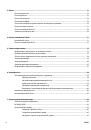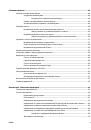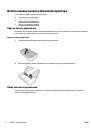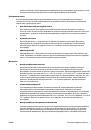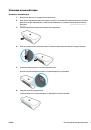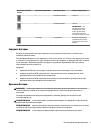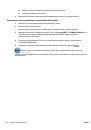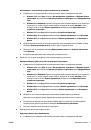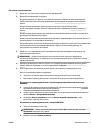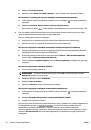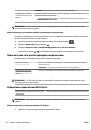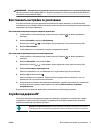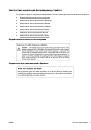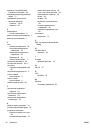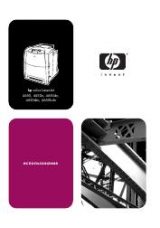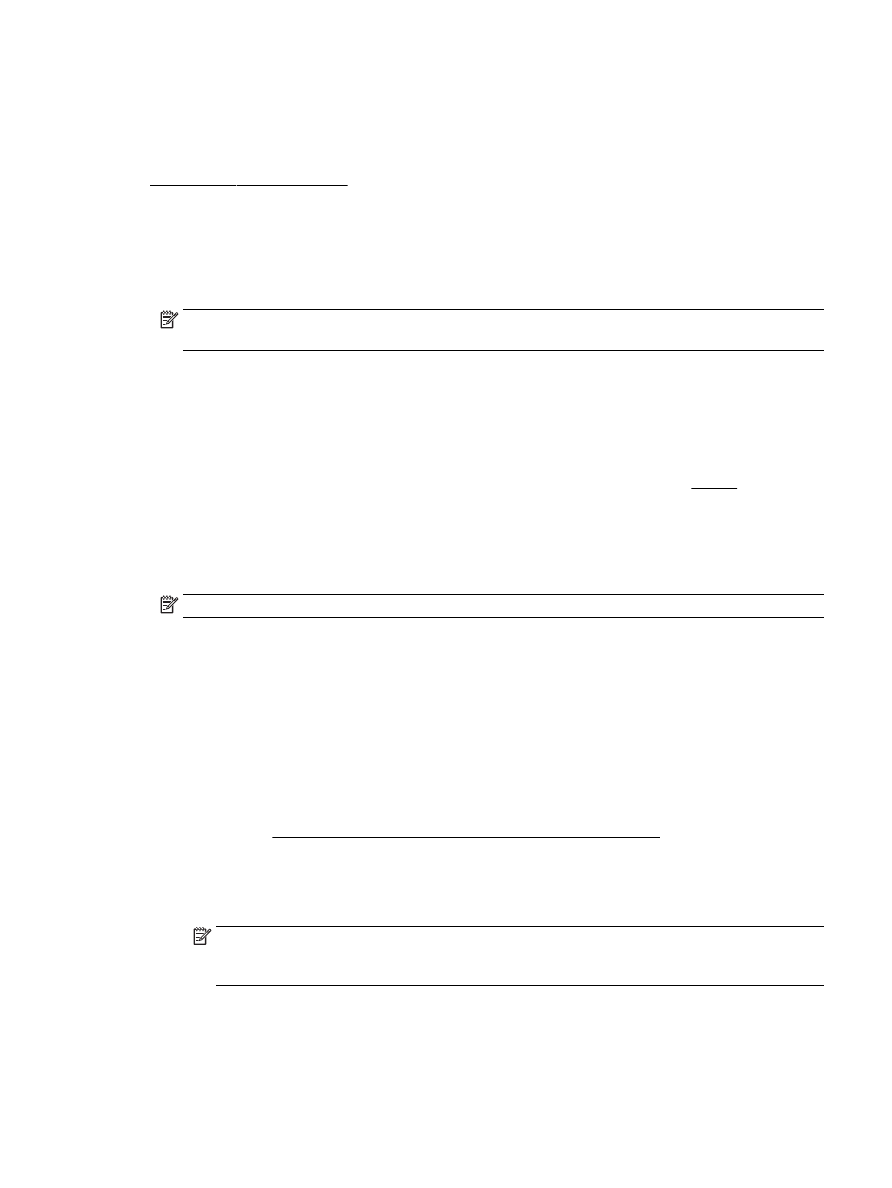
Печать с мобильного устройства, поддерживающего беспроводное подключение, но не поддерживающего
функцию Wi-Fi Direct
Убедитесь, что на мобильном устройстве установлено совместимое приложение печати. Для получения
дополнительных сведений перейдите на сайт мобильной печати HP Mobile Printing по адресу
www.hp.com/go/mobileprinting. Если локальная версия сайта для вашей страны, региона или языка
недоступна, вы будете перенаправлены на сайт о возможностях мобильной печати для другой страны,
региона или на другом языке.
1.
Убедитесь, что на принтере включена функция Wi-Fi Direct.
2.
Включите функцию беспроводного подключения Wi-Fi на мобильном устройстве.
Дополнительную информацию см. в документации к мобильному устройству.
ПРИМЕЧАНИЕ. Если мобильное устройство не поддерживает беспроводное подключение,
функция Wi-Fi Direct будет недоступна.
3.
На мобильном устройстве подключитесь к новой сети. Используйте обычный метод подключения
к новой беспроводной сети или точке доступа. Выберите имя Wi-Fi Direct из списка беспроводных
сетей, например DIRECT-**-HP OfficeJet XXXX (где ** — это уникальные символы,
идентифицирующие принтер, а XXXX — модель принтера, расположенная на принтере).
Введите пароль к Wi-Fi Direct, когда откроется соответствующее диалоговое окно.
4.
Напечатайте документ. Дополнительную информацию о печати см. в разделе Печать.
Как выполнить печать с компьютера с поддержкой Wi-Fi Direct (Windows)
1.
Убедитесь, что на принтере включена функция Wi-Fi Direct.
2.
Включите на компьютере функцию Wi-Fi. Дополнительную информацию см. в документации к ПК.
ПРИМЕЧАНИЕ. Если компьютер не поддерживает Wi-Fi, функция Wi-Fi Direct будет недоступна.
3.
Подключитесь на компьютере к новой сети. Используйте обычный метод подключения к новой
беспроводной сети или точке доступа. Выберите имя Wi-Fi Direct из списка беспроводных сетей,
например DIRECT-**-HP OfficeJet XXXX (где ** — это уникальные символы, идентифицирующие
принтер, а XXXX — модель принтера, расположенная на принтере).
Введите пароль к Wi-Fi Direct, когда откроется соответствующее диалоговое окно.
4.
Если принтер установлен и подключен к ПК через беспроводное подключение, перейдите к шагу
5. Если принтер установлен и подключен к ПК через USB-кабель, установите программное
обеспечение принтера с помощью подключения Wi-Fi Direct, следуя инструкциям ниже.
а.
Откройте программное обеспечение принтера HP. Дополнительную информацию см. в
разделе Откройте программное обеспечение принтера HP (Windows).
б.
Нажмите Инструменты.
в.
Щелкните Настройка и программное обеспечение устройства, а затем Подключение
нового принтера.
ПРИМЕЧАНИЕ. Если принтер подключен через USB-кабель и нужно изменить тип
подключения на Wi-Fi Direct, не следует выбирать функцию Изменить USB-подключение
принтера на беспроводное.
г.
Когда на экране программ появится меню Варианты подключения, выберите
Беспроводное.
RUWW
Использование Wi-Fi Direct
43